
워드프레스 홈페이지 만들기
워드프레스 홈페이지, 워드프레스 블로그를 만들려면 서버를 필수로 사용해야합니다. 워드프레스는 티스토리처럼 특정 사이트에 가입해서 이용하는 서비스가 아니라 설치형 이기때문에 설치할 서버비용을 내야합니다.
이 서버를 제공하는 서비스는 여러곳이 있는데 저는 그중에 클라우드웨이즈를 사용하고 있습니다.
클라우드웨이즈는 최초 가입시 추천코드를 통해 가입하면 $25 크레딧을 줍니다.
이 크레딧으로 서버비용을 낼 수 있어서 최소 2달은 공짜로 워드프레스 홈페이지 운영이 가능 합니다.
추천코드를 통해 클라우드 웨이즈 시작하는 방법은 아래 순서대로 진행하시면 됩니다.
1. 클라우드웨이즈 가입하기
위 url로 가입하시면 $25 크레딧을 받을수 있습니다.
가입시 이름과 이메일주소는 편하신대로 입력하시면 됩니다. 크롬을 사용하신다면 구글계정으로 로그인하면 편하게 사용 가능 합니다.

2. 이메일 인증하기
가입시 입력한 이메일로 가입 메일이 오면 이메일을 인증 해 주세요.
3. servers 메뉴로 접속해 +add server 메뉴를 클릭합니다.

4. 어플리케이션> 워드프레스 선택
우리는 워드프레스 홈페이지 혹은 워드프레스 블로그를 만들꺼니까 어플리케이션에서 워드프레스를 선택해 줍니다.

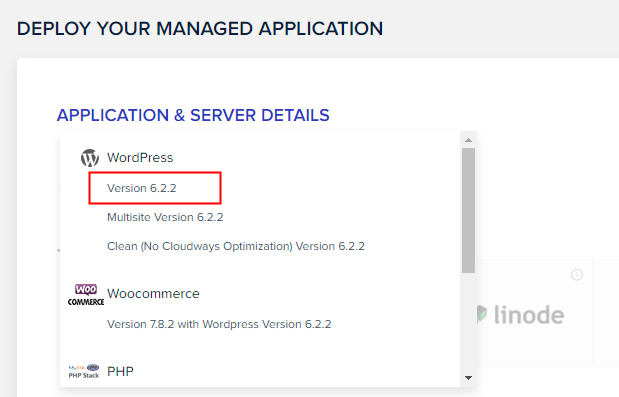
4. 서버선택
서버는 DigitalOcean 이나 VULTR를 선택하는게 저렴합니다.
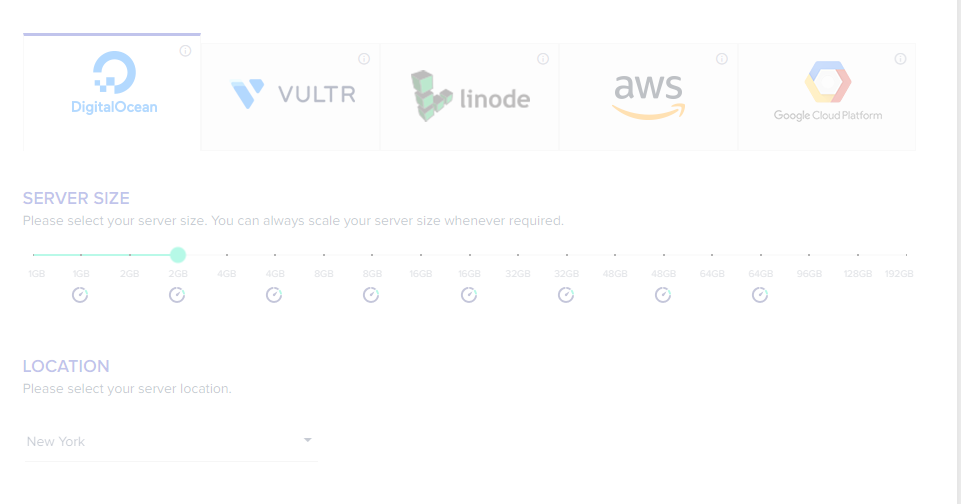
제가 앞서 클라우드웨이즈를 추천코드로 가입하라고 했던 이유!
디지털 오션서버 1기가 스탠다드형을 선택하면 한달 서버비는 $11입니다.
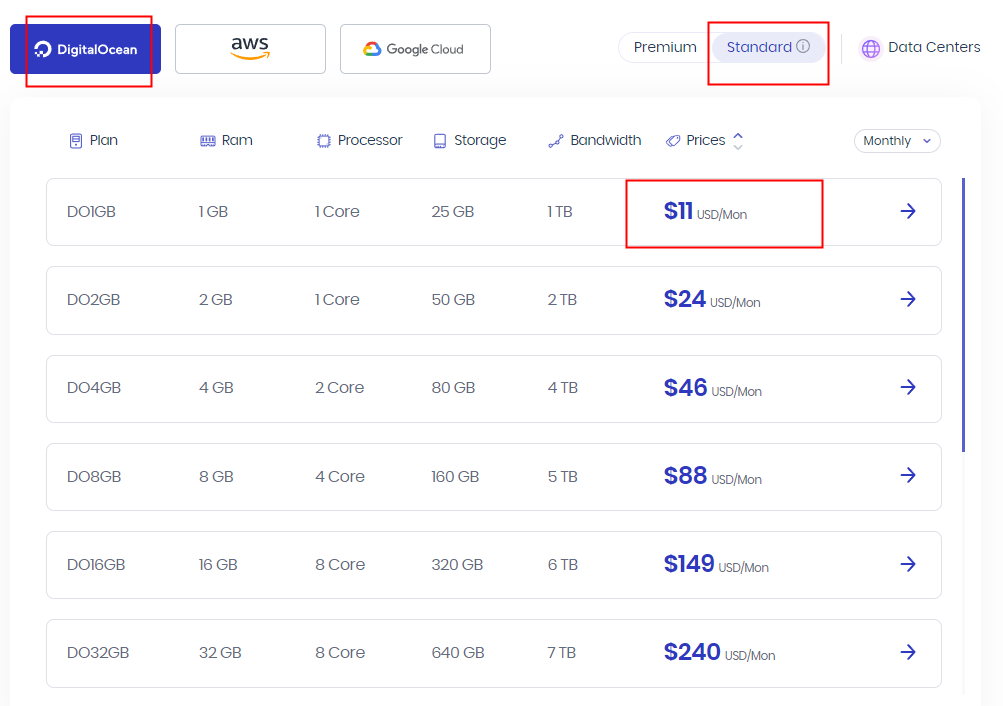
추천코드로 가입하면 $25크레딧을 받고 시작하는거니 두달 서버비는 이미 벌었죠?
5. Lunch now 버튼 클릭!
서버 선택까지 모두 마쳤다면 lunch now버튼을 클릭해 런치를 완료합니다.
이렇게 간단한 절차로 워드프레스 설치까지 모두 완료 됩니다.
워드프레스 홈페이지 만들기 주의사항
클라우드웨이즈는 최초 가입시 3일 무료체험기간이 있습니다.
위의 Lunch now 를 마치고 3일내에 서버에서 이것저것 셋팅을 해보시고 이거 영아니다 싶으면 결제를 안하시면 됩니다. 그럼 서버는 자동으로 사라지고 3일 무료체험중에는 결제도 되지 않습니다.
그런데 3일동안 셋팅한 내용을 그대로 사용하실예정이라면 3일내에 카드 결제를 무조건 해야합니다.
카드결제를 하지않고 3일이 지나버리면 서버에 셋팅해둔 내용이 모두 사라집니다.
애써 셋팅한 내용이 사라지지 않도록 최초 가입시 되도록 결제할 카드도 미리 등록해두시길 추천합니다.
클라우드웨이즈 크레딧 $25 받고 가입하기
위으 클라우드웨이즈 추천 코드로 가입하면 추천인인 저에게도 크레딧이 적립됩니다.
추천코드 혜택은 최초가입시에만 적용되니 잊지말고 혜택 챙겨받으세요!



